Slik Spiller DU PS1-Spill På Windows-PCEN
- aksjer
- 0
- 0
- 0
- 0
- 0
- 0
- 0
- 0
- 0
- 0
- 0
- 0
- 0
- 0
- 0
I denne veiledningen vil vi snakke om «SLIK Spiller DU PS1-Spill På Windows-PCEN». Husk at det finnes andre emulatorer der ute som ePSXe, men det er utdatert nå, og det krever plugins for å fungere skikkelig i motsetning Til DuckStation som fungerer veldig bra.
etter den brutale konkurransen Med Nintendo og Sega tilbake på nittitallet, hvem ville ha trodd i et sekund At Sony sakte marsjerte inn med en konsoll som PlayStation? SIDEN Sega allerede sliter med konkurransen, BRAKTE PS1 ingenting annet enn flere bekymringer og flere vanskeligheter.
Sony spilte ikke rundt den tiden. De lagde mange spill som overbeviste kunden om å umiddelbart kjøpe konsollen. Slike spill Er Crash Bandicoot, Metal Gear Solid, Silent Hill, Spyro, Medievil, og andre som fortsatt hjemsøker spillere til denne dagen. (Ikke rart at fans er clamoring for remakes hver eneste dag).
hvis du ved en tilfeldighet hadde en plutselig bølge av nostalgi som gikk gjennom årene dine, frykt ikke, fordi det er en emulator som er i stand TIL å etterligne ET HVILKET SOM HELST PS1-spill du kan tenke på. Denne emulatoren er Duckstation. En fin og enkel emulator som vil hjelpe mange mennesker til å spille et spill de vil ha fra plattformen. Kom og les alt om denne emulatoren nedenfor.

Hva er DuckStation?
DuckStation er en Nyere PlayStation 1-emulator som fokuserer på å bringe nøyaktighet, hastighet og spillbarhet til low-end-datamaskiner, så vel som high-end-datamaskiner. Mens emulatoren lover å være så nøyaktig som mulig, prøver utviklerne å sette ytelse som høy prioritet. Emulatoren er lett å navigere i forhold til den en gang beste PS1 emulator, ePSXe.
du kan laste ned denne fine emulatoren fra den offisielle Github-siden. For å holde deg oppdatert med de siste oppdateringene, anbefales det å bokmerke lenken. Etter at du har lastet ned emulatoren, må DU få BIOS for å starte programmet og selvfølgelig spille spill.
Merk at feilaktige spillområder og BIOS-områder noen ganger kan forårsake kompatibilitetsproblemer, så DET anbefales sterkt å matche BIOS med sin respektable region.
Slik Installerer Du DuckStation?
I Likhet Med DeSmuME, Redream og PPSSPP, Er DuckStation en frittstående emulator som ikke har en installasjonsveiviser. Installasjonen er enkel, pakke Ut Zip / Winrar som inneholder emulator og du er godt å gå. Som alltid må du plassere emulatoren på noe annet enn c / – stasjonen.
Slik Konfigurerer Du DuckStation?
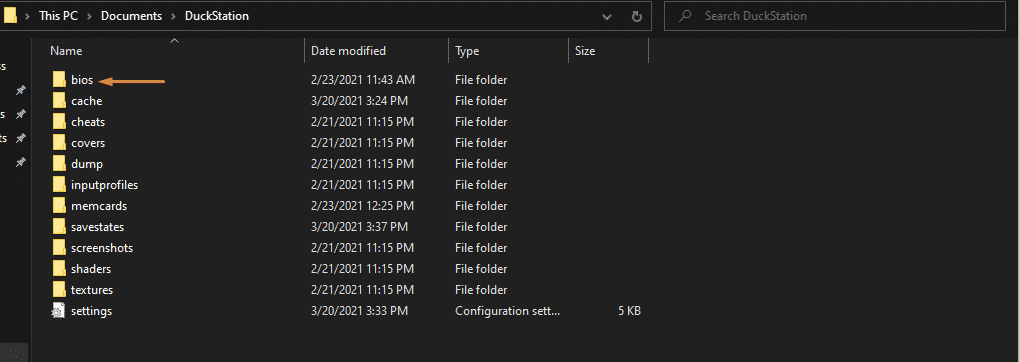
Akkurat som PCSX2, DuckStation krever plug-ins og EN BIOS for å fungere, uten disse, lykke kjører emulator. De er viktige stykker programvare for å la programmet komme i gang. Når du får dem og sette opp emulator, vil du ikke bli pålagt å re-gjøre prosessoren konfigurere emulator igjen som de vil bli lagret I BIOS-katalogen.
SLIK SER BIOS-filene ut i mappen din:
Hvordan Sjekker Jeg HVILKEN BIOS Jeg Bruker på DuckStation?
Med DuckStation er det enkelt å oppdage HVILKE BIOS du bruker. Emulatoren har to kjørbare filer: den første er en nogui-x64-ReleaseLTCG, og den andre er qt-x64-ReleaseLTCG. Personlig har jeg ikke sett noen stor forskjell mellom nogui og qt-utgivelsen, bortsett fra de forskjellige designene. Det avhenger egentlig av hva du vil bruke. Se nedenfor for å sjekke hvordan de ser ut.
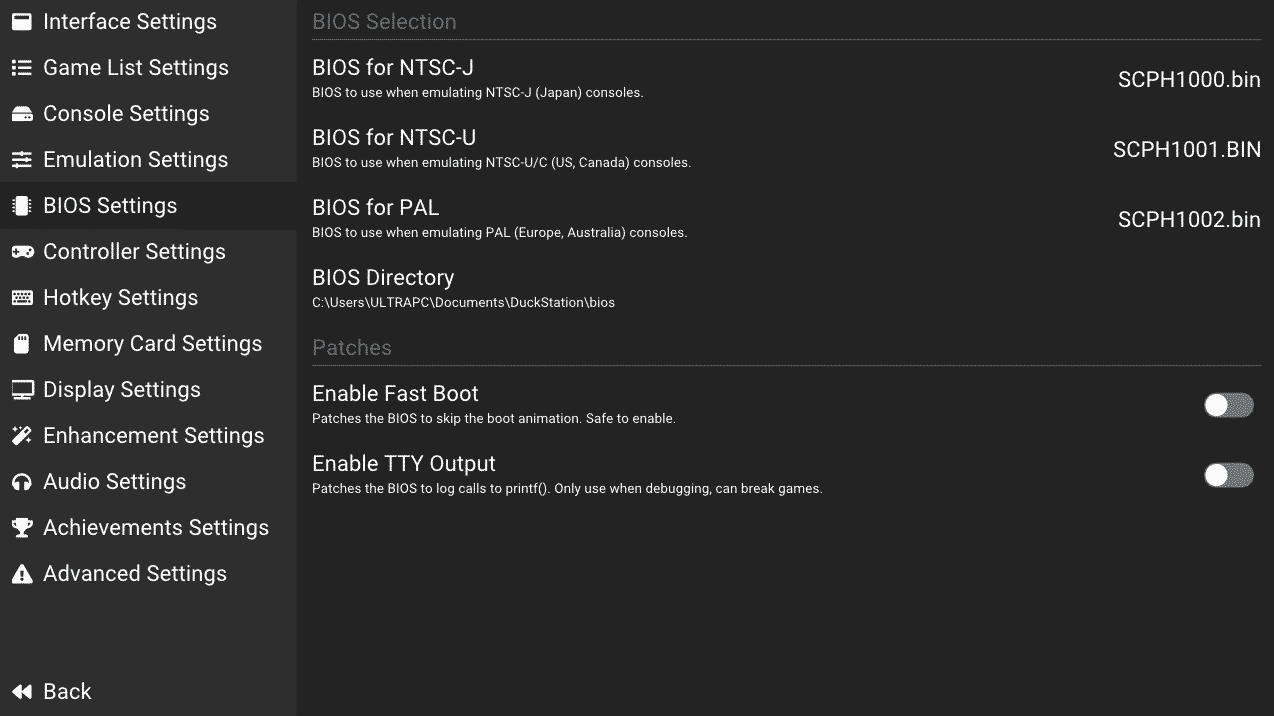
som du kan se, er emulatoren bygget for å oppdage BIOS som passer til spillets region. For eksempel, la oss anta at du ønsket å kjøre et importspill, og du har Den Japanske BIOS, så Vil DuckStation gjøre det for deg.
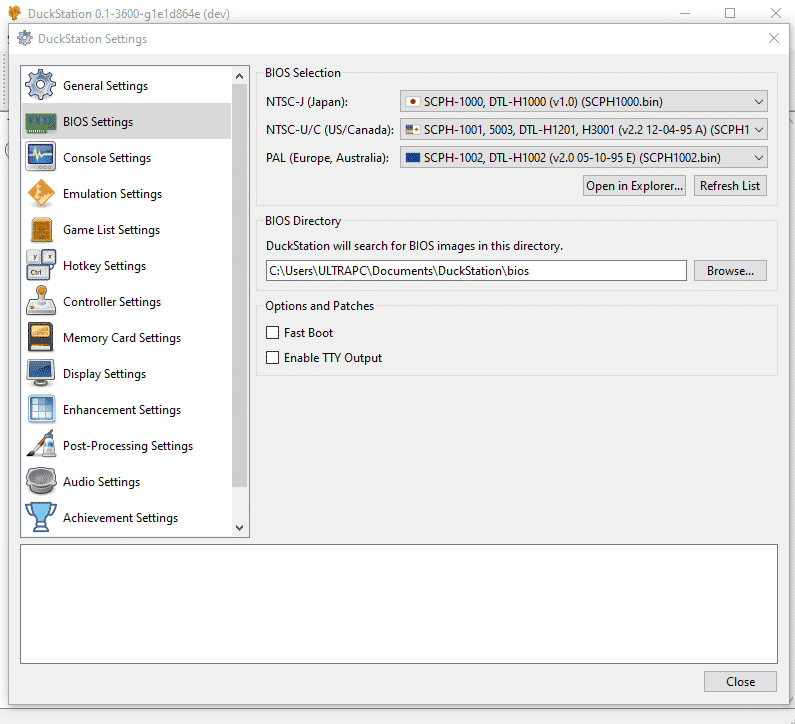
Dette er en fin funksjon, og det sparer deg for å bytte frem og tilbake mellom bios-filene hver gang du vil starte et spill fra en annen region.
Slik Konfigurerer Du Kontrolleren Ved Hjelp Av DuckStation?
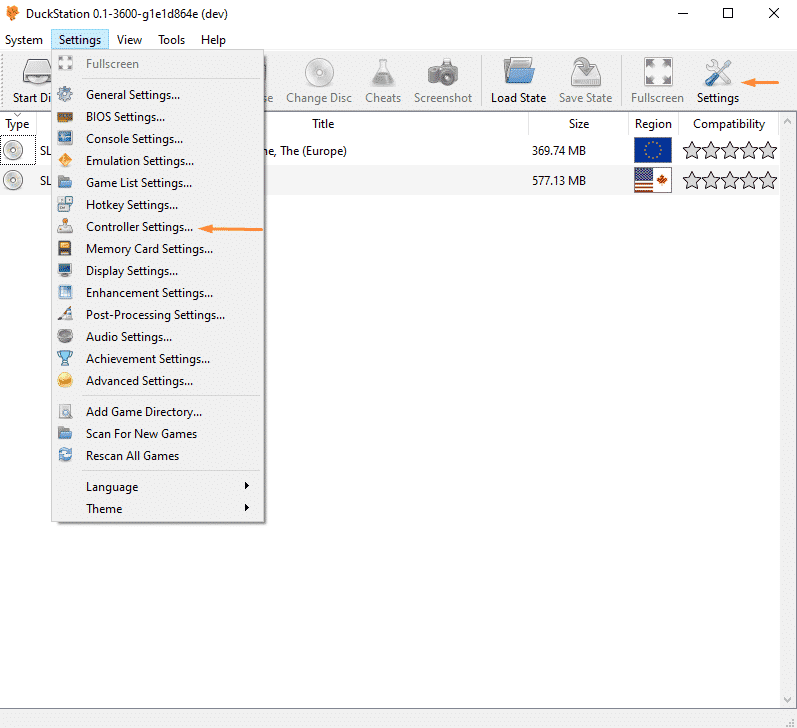
Akkurat som enhver emulator der ute, Kan DuckStation du bruke kontrolleren, mus/tastatur, eller til og med en pistol. For å få tilgang til kontrollerinnstillingene, går du bare Til Innstillinger øverst som angitt ovenfor. Eller gå Til Innstillinger>Controller Settings som vist øverst til venstre.
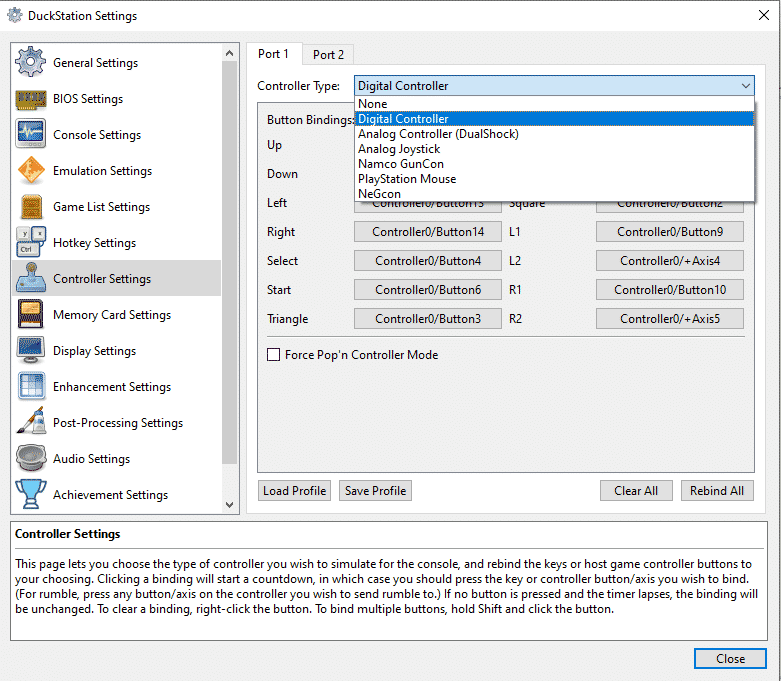
når du har gjort det, kommer du til vinduet over deg. Emulatoren er satt til å spille spill ved hjelp av tastaturet som standard. For å endre dem, trykk bare på feltet du ønsker, og trykk på knappen fra kontrolleren. Jeg bruker En Logitech F310 for denne veiledningen, og den virker ut av esken. Du trykker bare på feltene og kartlegger kontrolleren. Hvis Du også planlegger Å bruke Logitech-kontrolleren, snu du bare bryteren på baksiden av gamepad hvis den ikke blir gjenkjent. Men personlig bør det gjenkjennes om Du bruker DirectInput eller Xinput-modus.
slik aktiverer Dualshock-Modus på Duckstation?
hvis du bruker En Dualshock 3/4 eller Xbox-kontroller, og du vil spille spillene dine med analoge pinner i stedet for d-pad, er løsningen enkel. Når du velger en kontrollertype, velger Du » Analog Controller(Dualshock). Det er det, dine pinner skal gjenkjennes i spill.
Slik Spiller DU PS1-Spill på PCEN
når du har spillet ditt for hånden, kan du opprette en mappe, nevne det hva du vil, og sette spillet ditt inne. Gå videre Til Innstillinger>Spill Listeinnstillinger. En skjerm skal dukke opp som dette:
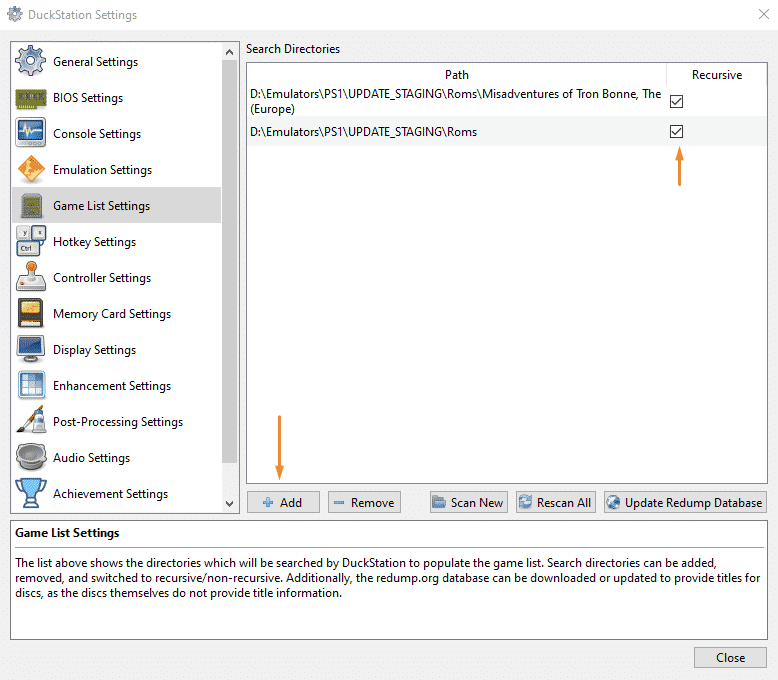
I Utgangspunktet er det du gjør akkurat nå, å legge til spillets katalogmappe til emulatoren. Så neste gang du starter opp spillet ditt, vil det dukke opp slik:
hvis du vil kjøre spillet manuelt, bare gå Til Start Disc, og kjør spillet ditt derfra. Men personlig foretrekker jeg metoden jeg viste ovenfor.
Hvordan Forbedre Grafikken Ved Hjelp Av DuckStation?
i denne delen ser vi hvordan du kan forbedre grafikken ved hjelp av emulatoren for å se bedre ut enn den virkelige tingen. I motsetning til ePSXe, DuckStation bringer mange funksjoner som gjør det bedre enn de nevnte. Sjekk all informasjonen nedenfor!
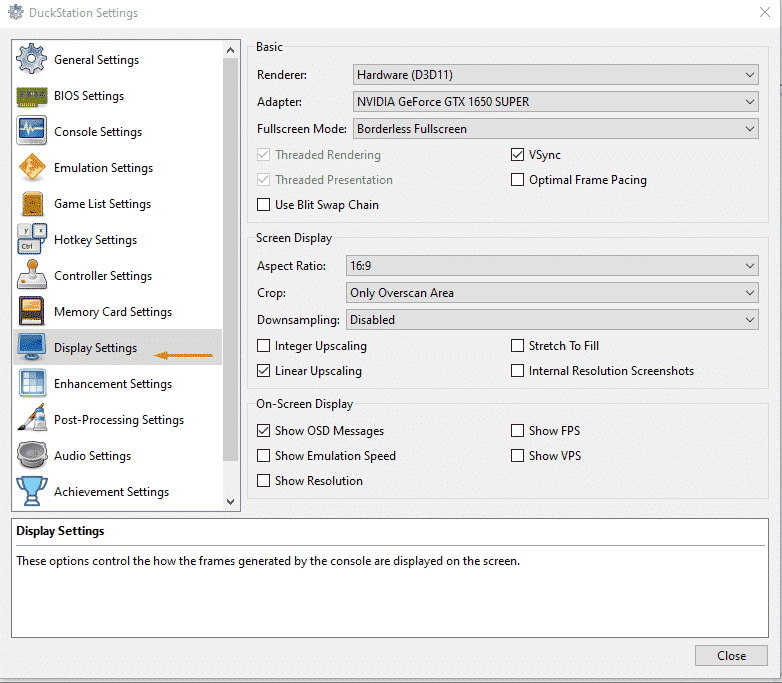
Skjerminnstillinger
i denne delen vil vi dykke inn I Skjerminnstillingene og hva hvert alternativ gjør. Seksjonen er delt inn i 3 felt: Grunnleggende, Skjermvisning og Skjermvisning. La oss se hva hvert enkelt alternativ gjør.
- Grunnleggende
det første alternativet viser Renderer du kan bruke På Duckstation. Det er 4 gjengivere i emulatoren: Maskinvare D311, OpenGL, Vulkan og Programvare. Hvis du har en svært low-end datamaskin, anbefales Det å holde Seg Til D311 eller OpenGL. Hvis DU bruker EN AMD GPU, velger du definitivt Å krysse Vulkan.
For Det Andre er det adapteren. Denne bør ha navnet PÅ GPU og ikke Den Grunnleggende Microsoft Renderer.
For Det Tredje er det fullskjermmodus der du kan velge hvilken oppløsning du vil ha som vist nedenfor:
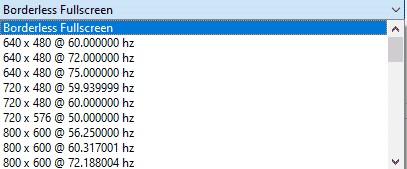
De Andre alternativene, Optimal Ramme Pacing, og bruk Blit Swap Chain er ikke veldig nødvendig, men hvis du er nysgjerrig på hva de gjør, sjekk nedenfor:
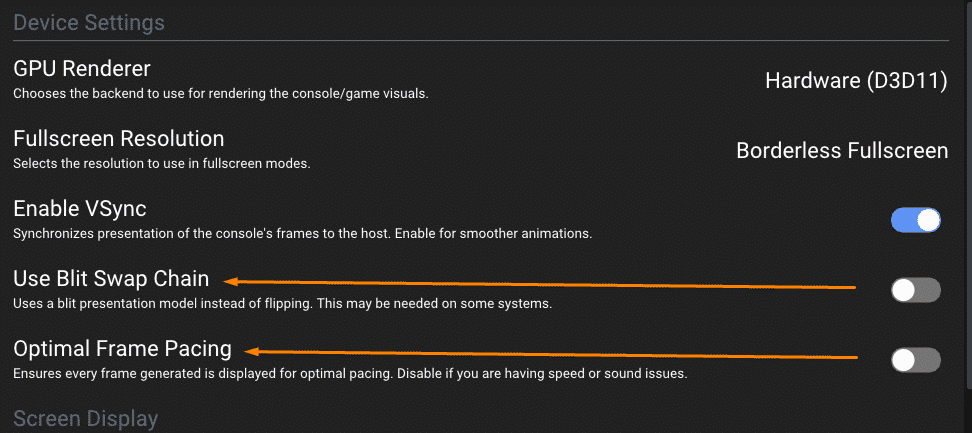
- Skjermvisning
Denne delen krever ikke mye forklaring, da alt er ganske klart. Du har Aspektforholdet som kan nå opp til 32: 9. Det er downsampling som spiller en stor rolle i å forbedre den generelle bildekvaliteten i blandede 2d / 3D-spill. Dette alternativet anbefales imidlertid ofte ikke Av DuckStation-emulatoren når DU bruker 3D-spill, og det gjelder bare maskinvaregjengivere. Så, hvis Du bruker Programvare, kan du ikke se noen forskjell i det hele tatt.
Deretter fikk Vi Heltall Oppskalering som skjerper bildekvaliteten, Strekk For Å Fylle, Lineær Oppskalering og Intern Oppløsning Skjermbilder.
- Skjermvisning
for å oppsummere denne delen handler det om å overvåke ytelsen til emulatoren din. For eksempel kan Du krysse Vis FPS for å sjekke framerates. Det er OGSÅ VPS som viser antall rammer (eller Vsyncs) per sekund skjerm av systemet øverst til høyre i programmet.
I Tillegg kan Du sjekke Show Emulation Speed for å sjekke hastigheten på systemet øverst til høyre i programmet. Til slutt er Det Showoppløsning som er åpenbart.
Forbedringsinnstillinger

- Rendering Enhancements
en av funksjonene som gjør DuckStation en anbefalt emulator over ePSXe er dens interessante forbedringsinnstillinger. Disse innstillingene gjør IKKE BARE PS1 ser bra ut, men også bedre enn den originale maskinvaren.
ved første øyekast kan vi se den interne oppløsningsskalaen. DuckStation er i stand til å skalere opp til 9x, som i dette tilfellet betyr 4K-oppløsning. Nedenfor er Det Multisample Antialiasing. Emulatoren har en mengde alternativer å velge mellom som brukere er i stand til å velge opptil 16x SSAA.

- Skjermforbedringer
En av De beste funksjonene I DuckStation er at den tvinger pal-spill som vanligvis vil kjøre under 60hz til den tiltenkte frekvensen.
i tillegg, takket Være Chroma-Utjevningen, kan du glatte ut blokkeringen mellom fargeoverganger i 24-biters innhold, vanligvis FMV (Full Motion Video).
- Pgxp (Presisjon Geometri Transform Rørledning)
Ser tilbake, PS1 hadde noen wobbly polygoner og vridende teksturer som var normen da. Dessverre har folk i disse dager blitt vant til skarpe teksturer og faste polygoner. Så, mange finner det vanskelig å spille spill som har den slags ting.
Heldigvis fikk DuckStation deg dekket med sine interessante funksjoner. Nedenfor vil vi se sammenligningen Mellom Geometri Korreksjon Og Tekstur Korreksjon aktivert og deaktivert.
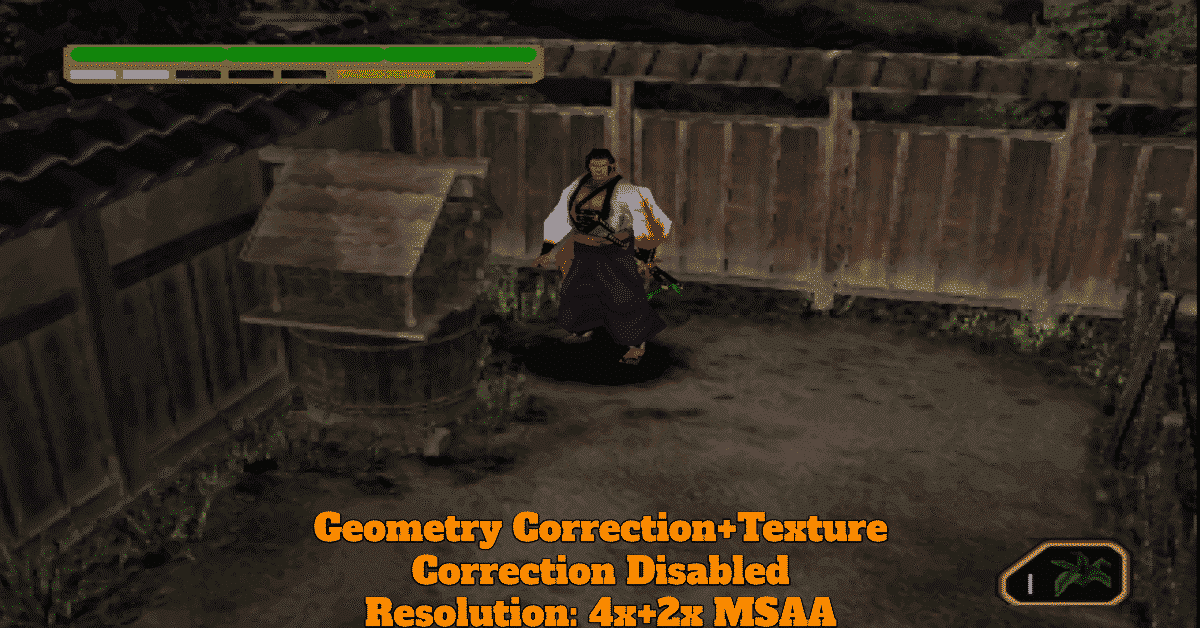
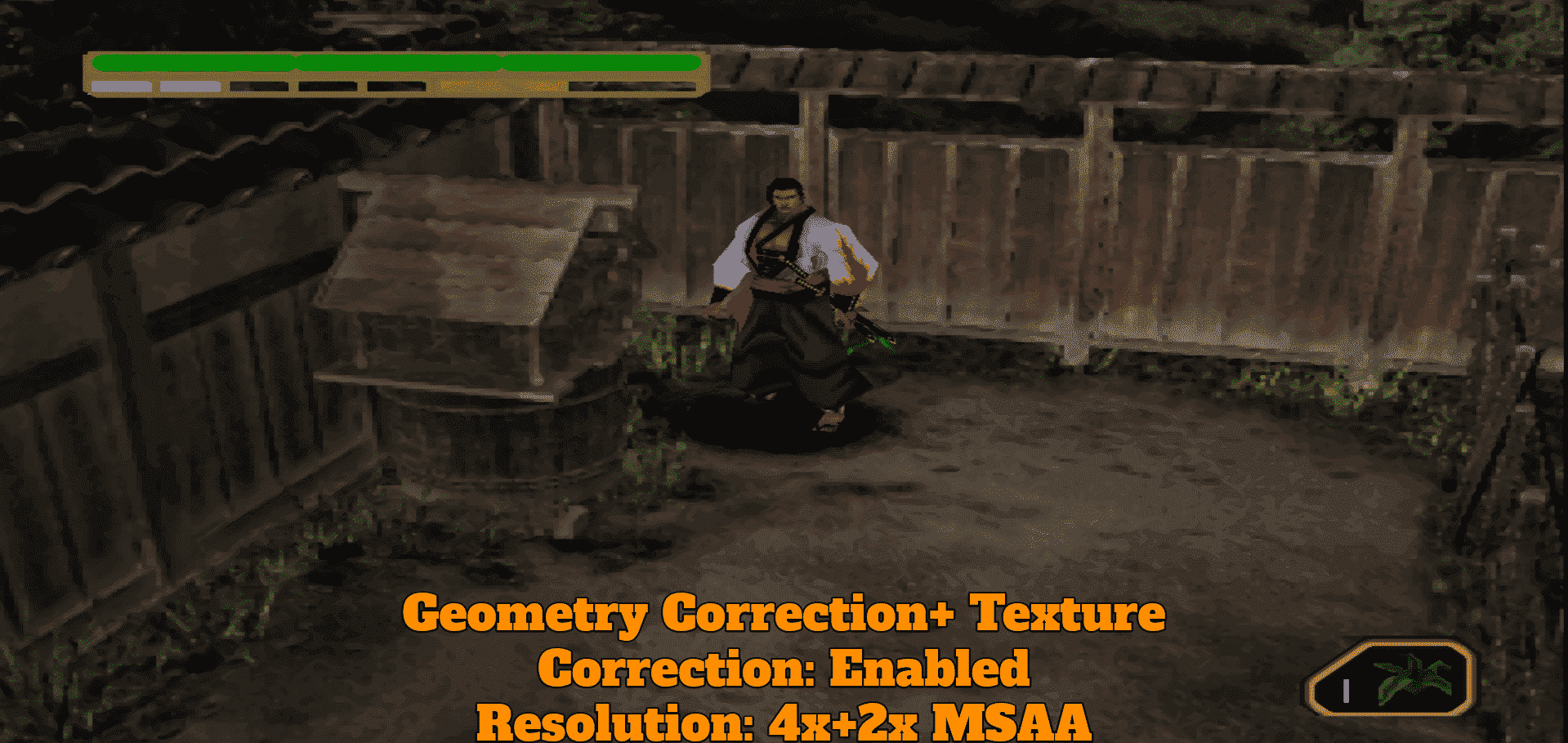
Merk at denne funksjonen kanskje ikke fungerer med hvert spill på systemet, og du bør forvente noen glitches og bugs med obskure titler, men så langt som testen min gikk, brøt disse glitches eller bugs ikke spillet. Med ytterligere oppdateringer tror jeg emulatoren vil bli mye bedre.
jeg glemte å merke meg at jeg hadde «Culling Correction» og «Preserve Projection Precision» i det fremviste spillet over deg. Oh, og i tilfelle hvis du lurer på, vises spillet her over heter Soul Of The Samurai.
Flere dybdegående Eksempler
Geometri Korreksjon + Tekstur Korreksjon: Aktivert
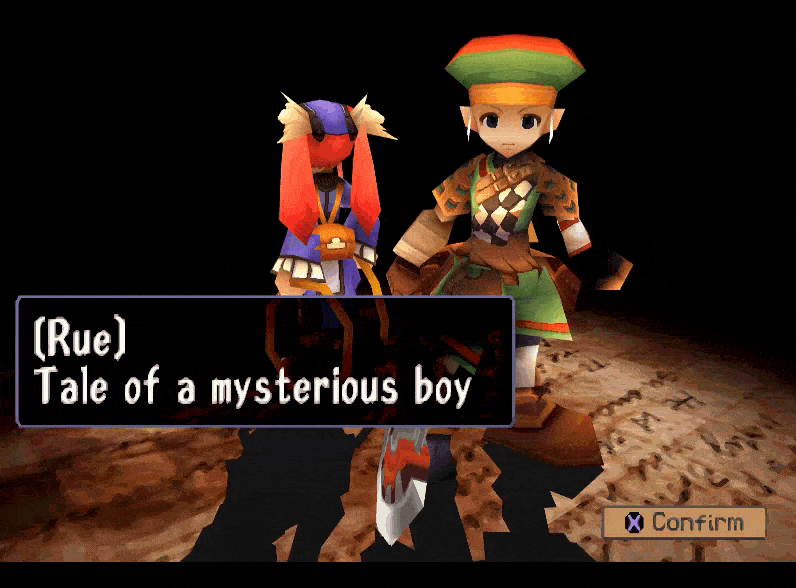

Geometry Correction + Texture Correction: Disabled
jeg håper disse to eksemplene har vist deg forskjellen når BÅDE aktivere OG deaktivere pgxp-modusen. I tilfelle hvis du lurer på, kalles det nevnte spillet Threads Of Fate.
Effekter Etter Behandling
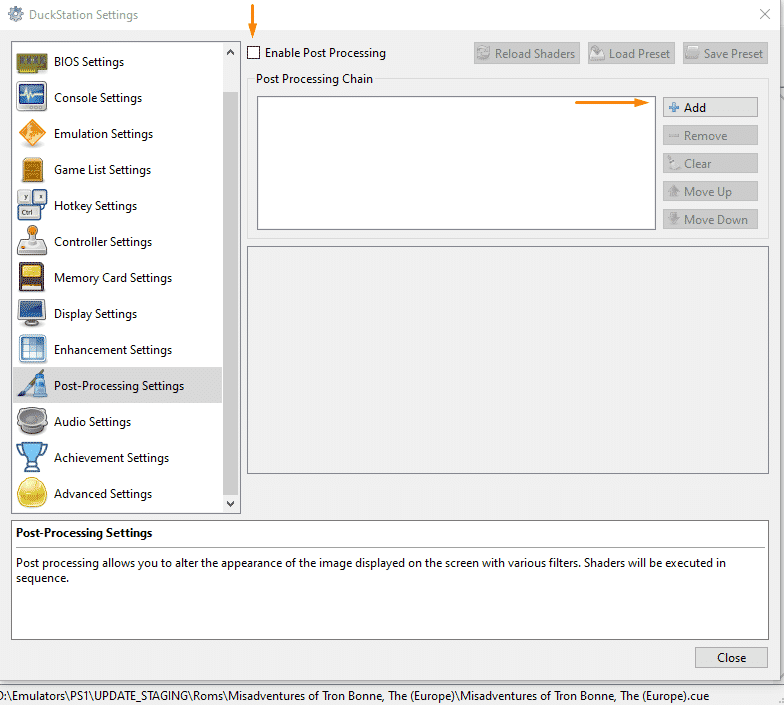
i Utgangspunktet, hva etterbehandling gjør, lar deg endre hvordan spillene dine ser ut og utseende ved å bruke forskjellige filtre.
når du trykker på, + legg til, skal et lite vindu vises slik:
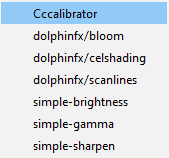
Hvert alternativ representerer noe, du kan skarpere bildet, forbedre skannelinjer, gamma, blomsten og alt du vil ha. Nyt eksperimentere til du får de resultatene du ønsker.
Prestasjonsinnstillinger på DuckStation
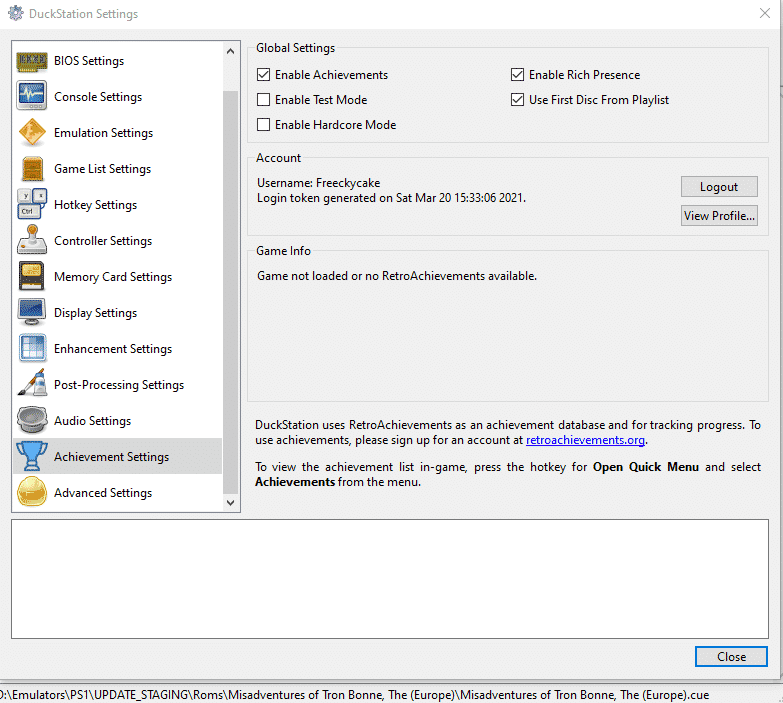
En annen funksjon som gjør DuckStation bedre enn ePSXe er Dens Prestasjoner. Bare sørg for å aktivere dem på innstillinger som jeg gjorde. Hvis du vil sjekke om spillet du emulerer har prestasjoner, gå over Til Retroachievements nettsiden, og sjekk om spillet ditt er der.
Merk at for prestasjoner å jobbe, må du opprette en konto på den offisielle nettsiden.
Hvordan Bruke Bedrager I DuckStation?
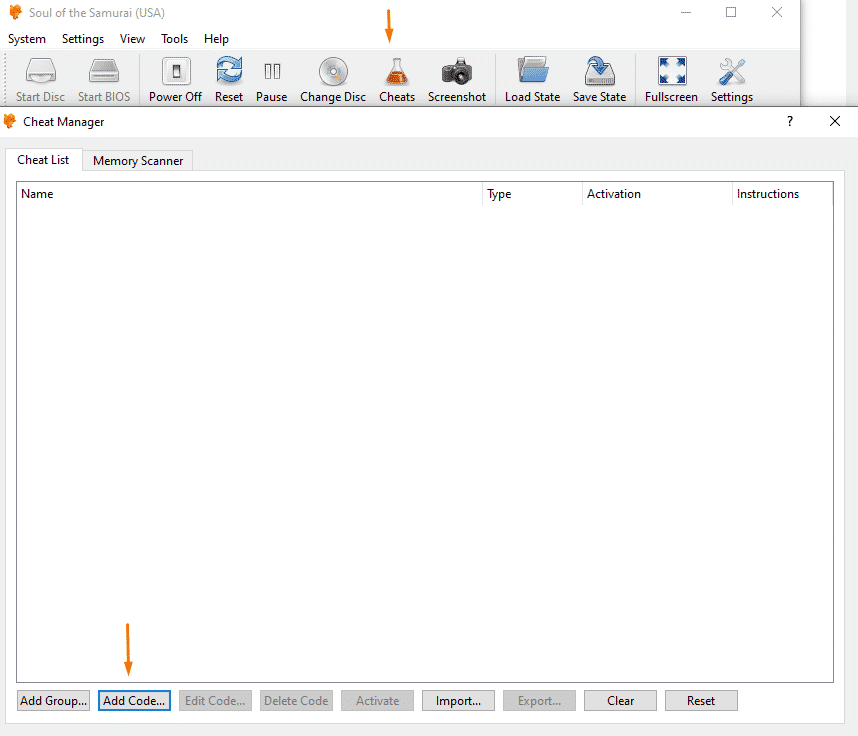
Akkurat som alle emulator, DuckStation har en jukse manager alternativ. DuckStation har samme ePSXe verktøyet når det gjelder å bruke cheats som den har et automatisk verktøy som umiddelbart oppdager cheats bare ved å laste dem ned fra internett,og det er det.
uansett, for å aktivere cheats manuelt, først, start opp spillet ditt, gå til cheats, og et lite vindu vil dukke opp. Trykk Deretter På Legg Til Kode. Alternativt, hvis spillet har automatisk bedrager deteksjon, du vil se noe sånt som dette når du åpner cheat list:

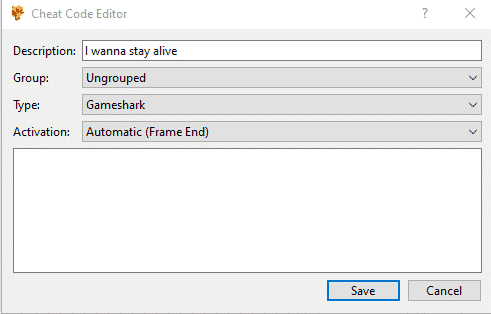
Gi en beskrivelse av juksen din, og skriv inn juksekoden i det tomme rommet nedenfor. Pass på at Du bruker En Gameshark jukse, ellers, det vil ikke fungere. Hvis Du vil ha En juks nettside, gå videre Til GameGenie ‘ s.
Slik Sletter Du Lagringen I Spillet Ved Hjelp Av DuckStation?
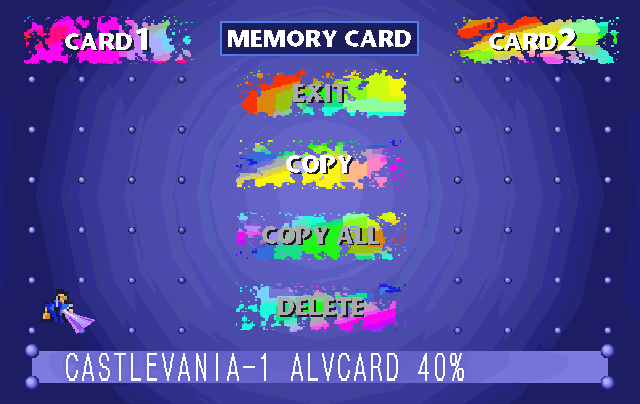
du kan frigjøre litt plass fra DET faktiske PS1-minnet ved å få tilgang til bios. For å få tilgang til Det, gå Til System > Kjør Bios. Når du gjør det, bør du se en skjerm som den over deg. Deretter trykker Du På Minnekort og begynner å slette det du vil ha.
Hvordan Oppdaterer Jeg DuckStation?
DuckStation oppdateres jevnlig. Enten små eller store, koker det hele til en Ting; Oppdateringer som forbedrer emulatoren ytterligere. For å sjekke om yourDuckStation har noen ventende oppdatering. Gå Til Hjelp > Se Etter Oppdateringer.
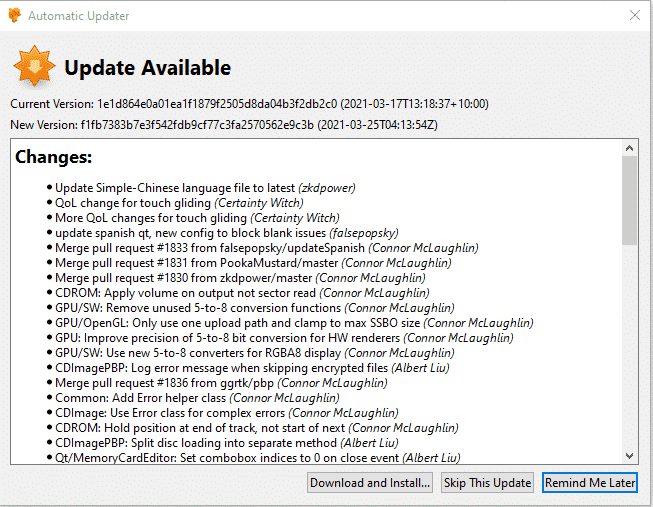
Konklusjon:
hvis Du lengter etter litt nostalgi, Vil DuckStation være der for å fylle dine behov. DuckStation kjører på en potet PC med en anstendig hastighet, og det krever ikke en brainer for å få tak i det. Før jeg lukker denne guiden, her er noen spill som jeg anbefaler: Parasitt Eve 1, Silent Hill, Panzer Bandit og Klonoa. Jeg håper du vil nyte dem.
Det er det for guiden, takk for at du leser!




